วันนี้ฉันมีวิธีแก้ไขที่เป็นไปได้เล็กน้อยเพื่อแก้ไขปัญหา DNS_Probe_FATED_No_Internet สำหรับ Android บน Google Chrome ข้อผิดพลาดมาพร้อมกับข้อความ 'หน้าเว็บนี้ไม่พร้อมใช้งาน'
DNS ย่อมาจาก Domain Name Servers ซึ่งโหลดหน้าเว็บจากโฮสต์ (ที่เก็บเว็บเพจไว้ในคลาวด์) หากคุณมีการเชื่อมต่ออินเทอร์เน็ตที่ช้าหรือการเชื่อมต่อที่ จำกัด (เครื่องหมายอัศเจรีย์บนข้อมูล) หรือเนื่องจากปัญหาอื่น ๆ เบราว์เซอร์ของคุณอาจแสดงข้อผิดพลาด DNS และอาจไม่สามารถเชื่อมต่อกับโฮสต์ได้ โพรบ DNS เสร็จสิ้นแล้วไม่มีข้อผิดพลาดทางอินเทอร์เน็ตบน Android โดยทั่วไปเกิดขึ้นเนื่องจาก การโหลดแคช DNS ล้มเหลว เมื่อคุณพยายามเข้าถึงเว็บเพจ
แก้ไข Android DNS_Probe_Finished_No_Internet บน Chrome
การแก้ไข 1. ตรวจสอบการเชื่อมต่ออินเทอร์เน็ต / แก้ไขข้อผิดพลาด DNS Chrome Android
หากคุณเห็นเครื่องหมายอัศเจรีย์เหนือสัญญาณเมื่อคุณเปิดข้อมูลโทรศัพท์จะไม่สามารถเชื่อมต่ออินเทอร์เน็ตแม้ว่าคุณจะมีข้อมูลมือถือก็ตาม

เครื่องหมายตกใจแสดงการเชื่อมต่อข้อมูลที่ จำกัด
ปิดข้อมูล ตอนนี้เปิดโหมด Flight เป็นเหมือนการ ปิด mini มันจะปิดการใช้งานซิมการ์ดจากพลังงาน หลังจากนั้นไม่กี่วินาทีให้ปิดโหมดเครื่องบิน ตอนนี้ ล้างแท็บล่าสุดทั้งหมดแล้วตรวจสอบ ข้อผิดพลาดของ Chrome DNS Probe
วิธีที่ 2 ล้างข้อมูล & แคช / แก้ไข DNS Chrome Android
⇒ล้างข้อมูล & แคช
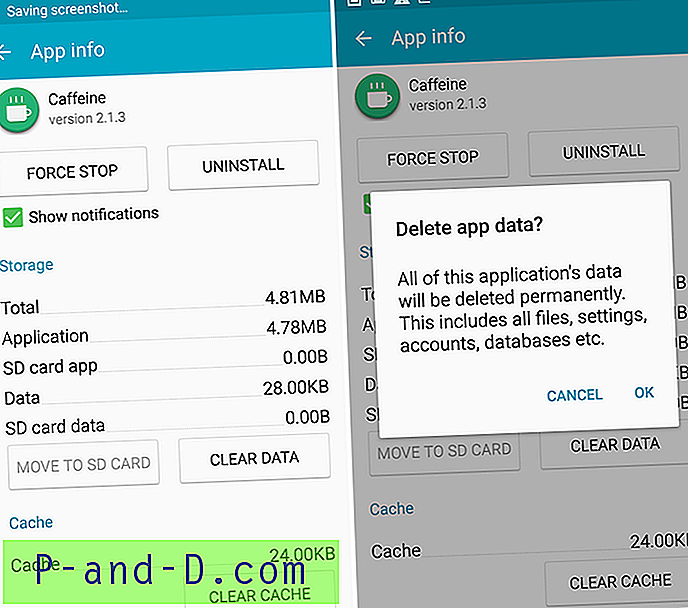
ล้างข้อมูลแอพและแคช
- เปิด การตั้งค่า ของอุปกรณ์ Android ของคุณ
- ตัวเลือกเปิดที่ชื่อ แอพหรือตัวจัดการแอป
- ภายใต้ ทั้งหมด มองหา แอป Chrome
- ล้างแคชและข้อมูล ตามด้วยการรีบูตอย่างรวดเร็ว
- บางครั้งคุณอาจได้รับตัวเลือกของ Manage Space กดปุ่มมันแล้วล้างข้อมูล
หมายเหตุ: การ ล้างแคชและข้อมูลจะลบข้อมูลแอปเช่นการตั้งค่าที่ต้องการบัญชีที่เกี่ยวข้องกับแอพและข้อมูลเป็นต้น
⇒ล้างแคชบริการของ Google Framework
Google Services Framework ซิงค์ข้อมูลของคุณและเก็บข้อมูลอุปกรณ์ นอกจากนี้ยังช่วยในการทำงานที่เหมาะสมของระบบและแอพที่ติดตั้งโดยเฉพาะแอพที่พัฒนาโดย Google
- ไปที่การตั้งค่า> ตัวจัดการแอปพลิเคชัน> ทั้งหมด> กรอบงานบริการของ Google> แตะที่ “ บังคับหยุด” และแตะจากนั้นแตะที่ปุ่ม“ ล้างแคช”
- รีบูตอุปกรณ์ของคุณ
วิธีที่ 3 ให้สิทธิ์ทั้งหมด / แก้ไข DNS Chrome Android
⇒อนุญาตการอนุญาตสำหรับ Chrome บน Android
- ไปที่การตั้งค่า
- ที่นี่มองหาเมนูชื่อ แอพหรือแอพทั้งหมดหรือจัดการแอป
- มองหา Google Chrome
- ตอนนี้ภายใต้การ อนุญาตให้สิทธิ์ Chrome ทั้งหมด
- รีบูตอุปกรณ์และตรวจสอบการแก้ไข
⇒รีเซ็ตการตั้งค่าแอพทั้งหมด
- ไปที่การตั้งค่าของอุปกรณ์ Android ของคุณ
- เปิดแอป / ผู้จัดการแอพ
- ตรวจสอบแอปทั้งหมด
- แตะที่ไอคอนเมนู
- คลิกที่ ' รีเซ็ตการตั้งค่าแอพ'
วิธีที่ 4. อัปเดตบริการ Google Play / DNS Fix Android ของคุณ
ผลิตภัณฑ์ Google เช่น Google Play Store, Google Chrome, Hangouts, Spaces, Google Plus ฯลฯ หรือบริการของบุคคลที่สามเช่น Tinder, Quora และอื่น ๆ จำเป็นต้องใช้ Google Play Services เพื่อการทำงานตามปกติ ดังนั้นเพื่อแก้ไขปัญหาใด ๆ กับ Google Chrome ให้ทำตามขั้นตอนต่อไปนี้
- ไปที่ การตั้งค่า> เลือกความปลอดภัย> ผู้ดูแลอุปกรณ์> ปิดใช้งาน ตัวจัดการอุปกรณ์ Android
- ไปที่การตั้งค่า> แอพ> ทั้งหมด> บริการ Google Play> แตะ ถอนการติดตั้ง การอัปเดต
- Play Services จะได้รับการอัปเดตโดยอัตโนมัติหากแอพใดต้องการเวอร์ชั่นที่อัพเดต
- จากนั้นไปที่การตั้งค่า> เลือกความปลอดภัย> ผู้ดูแลอุปกรณ์> เปิดใช้งาน ตัวจัดการอุปกรณ์ Android
- รีบูตอุปกรณ์ของคุณ
หมายเหตุ & ข้อสรุป : ฉันหวังว่าโพสต์จะมีประโยชน์ แสดงความคิดเห็นด้านล่างสำหรับความช่วยเหลือหรือการสนับสนุน ไชโย!




